iTunesMobileDevice.dll est manquant sur votre ordinateur [Résolu]
 Souvent, lors de l’installation ou du lancement d’iTunes ou lorsque vous effectuez des fonctions spécifiques, vous pouvez rencontrer l’erreur iTunesMobileDevice.dll. Le message indique : C:\Program Files\Common Files\Apple\Mobile Device Support\iTunesMobileDevice.dll n’est soit pas conçu pour s’exécuter sur Windows, soit il contient une erreur.
Souvent, lors de l’installation ou du lancement d’iTunes ou lorsque vous effectuez des fonctions spécifiques, vous pouvez rencontrer l’erreur iTunesMobileDevice.dll. Le message indique : C:\Program Files\Common Files\Apple\Mobile Device Support\iTunesMobileDevice.dll n’est soit pas conçu pour s’exécuter sur Windows, soit il contient une erreur.
Cela se produit généralement lorsque iTunesMobileDevice.dll n’est pas stocké dans le bon répertoire, est corrompu, ou son accès est bloqué par l’antivirus.
Avant de passer aux solutions, redémarrez le PC, installez toutes les mises à jour en attente pour Windows et iTunes, et désactivez tout antivirus tiers actif. Si vous obtenez l’erreur de iTunesMobileDevice.dll manquant dans une application en cours de développement, assurez-vous d’ajouter le répertoire au Chemin système sous Variables d’environnement.
Comment puis-je corriger l’erreur de DLL manquante iTunesMobileDevice.dll ?
1. Ajouter ou remplacer iTunesMobileDevice.dll dans le support de mobile
Lorsque iTunesMobileDevice.dll est introuvable, votre approche principale devrait être d’ajouter ou de remplacer la DLL. Quant à son chemin de stockage, l’emplacement de iTunesMobileDevice.dll dans Windows est : C:\Program Files\Common Files\Apple\Mobile Device Support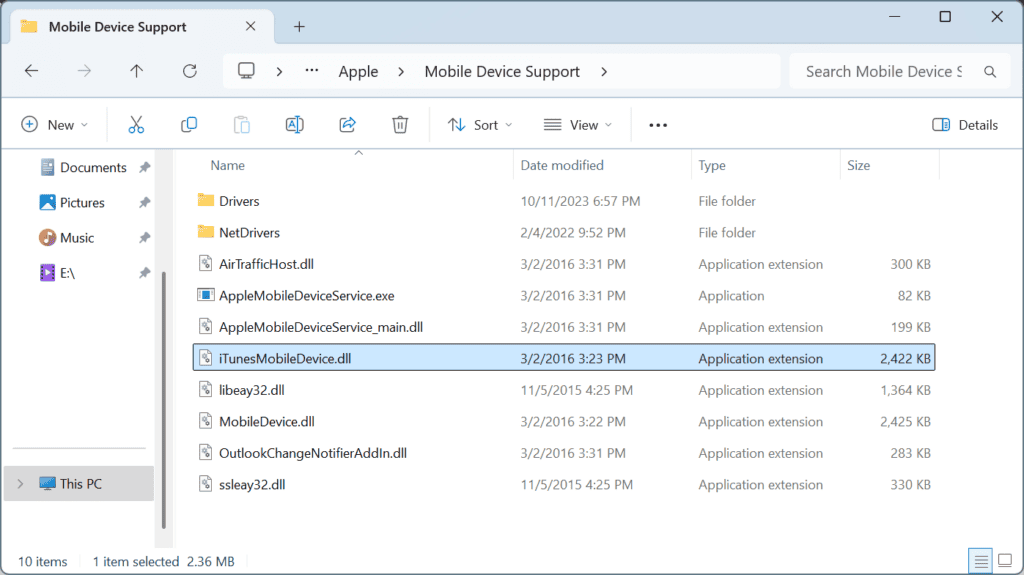 iTunesMobileDevice.dll dans le dossier de support mobile
Allez sur un autre ordinateur exécutant iTunes et la même itération et architecture Windows > copiez la DLL sur une clé USB > connectez la clé USB à l’ordinateur concerné > déplacez iTunesMobileDevice.dll au même emplacement > redémarrez l’ordinateur et vérifiez les améliorations.
iTunesMobileDevice.dll dans le dossier de support mobile
Allez sur un autre ordinateur exécutant iTunes et la même itération et architecture Windows > copiez la DLL sur une clé USB > connectez la clé USB à l’ordinateur concerné > déplacez iTunesMobileDevice.dll au même emplacement > redémarrez l’ordinateur et vérifiez les améliorations.
2. Réparer le support de mobile Apple
- Appuyez sur Windows + R pour ouvrir Exécuter, tapez appwiz.cpl dans le champ de texte, et appuyez sur Entrée.
-
Sélectionnez Apple Mobile Device Support dans la liste, et cliquez sur Réparer.
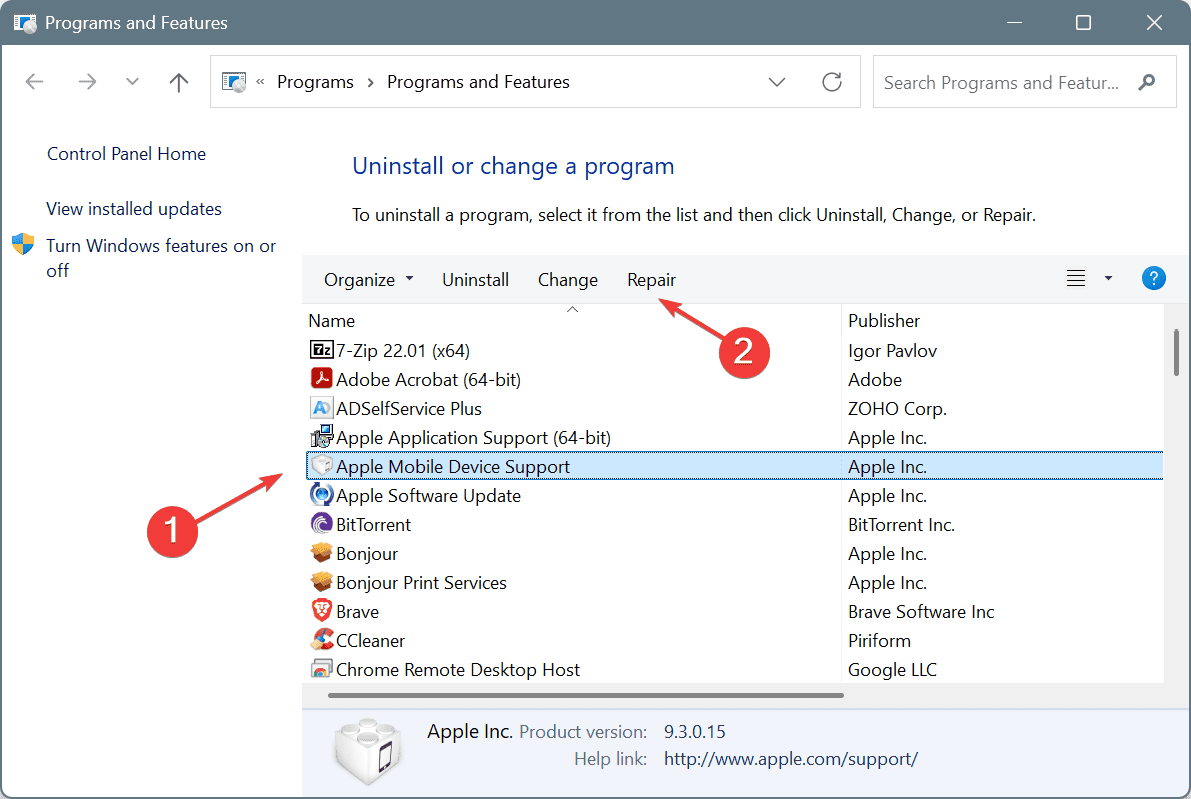
- Cliquez sur Oui dans l’invite de UAC.
-
Attendez que la réparation soit terminée, puis redémarrez le PC, et vérifiez si iTunes se lance sans afficher une erreur de DLL manquante.
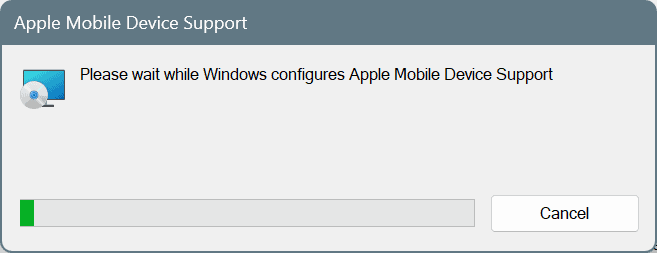
3. Réparer/réinitialiser iTunes
- Appuyez sur Windows + I pour ouvrir Paramètres, allez dans Applications depuis le volet de navigation, et cliquez sur Applications installées.
-
Recherchez iTunes, cliquez sur les trois points à côté, et cliquez sur Options avancées.
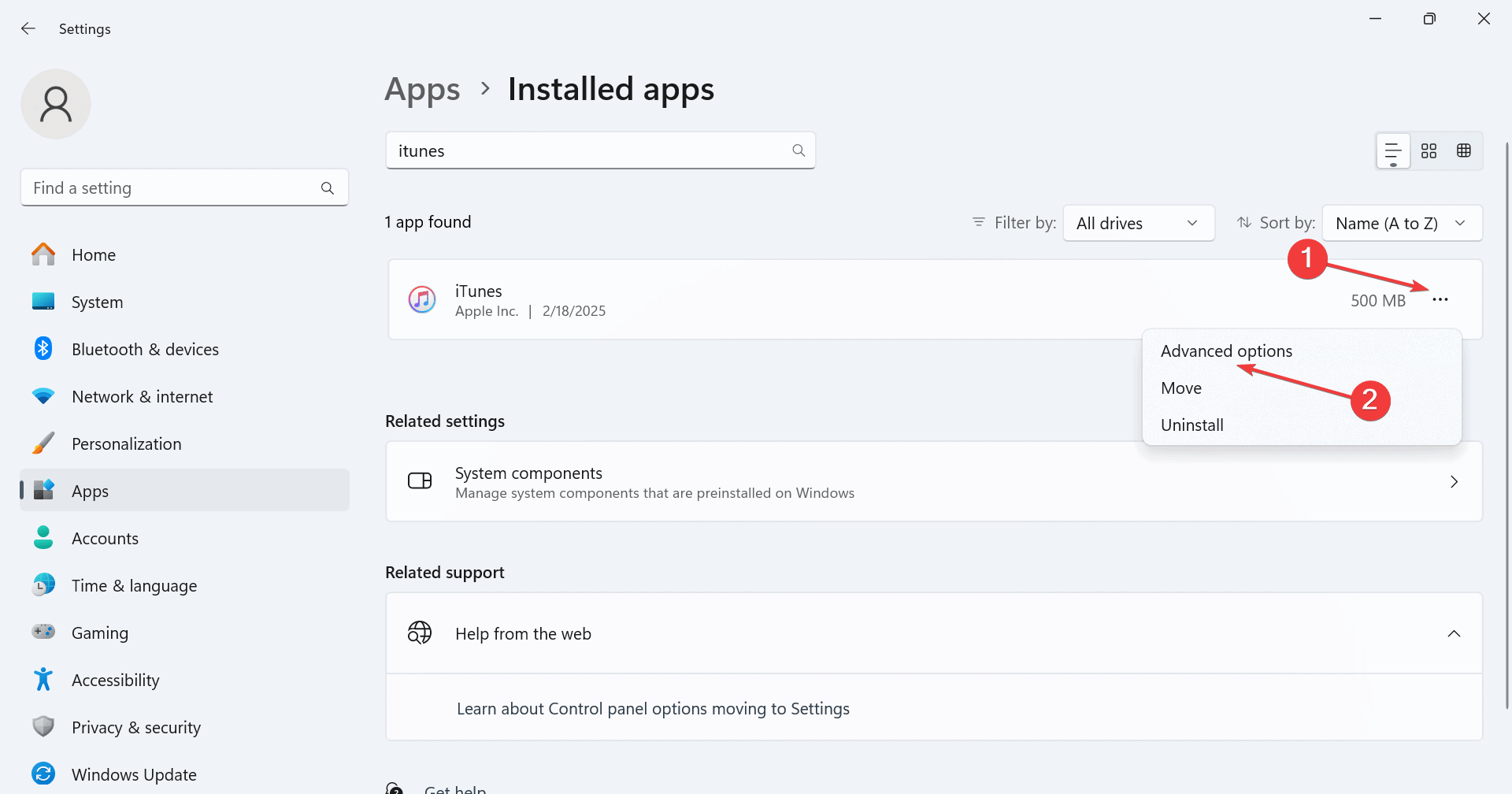
-
Cliquez sur le bouton Réparer et attendez que le processus soit terminé.
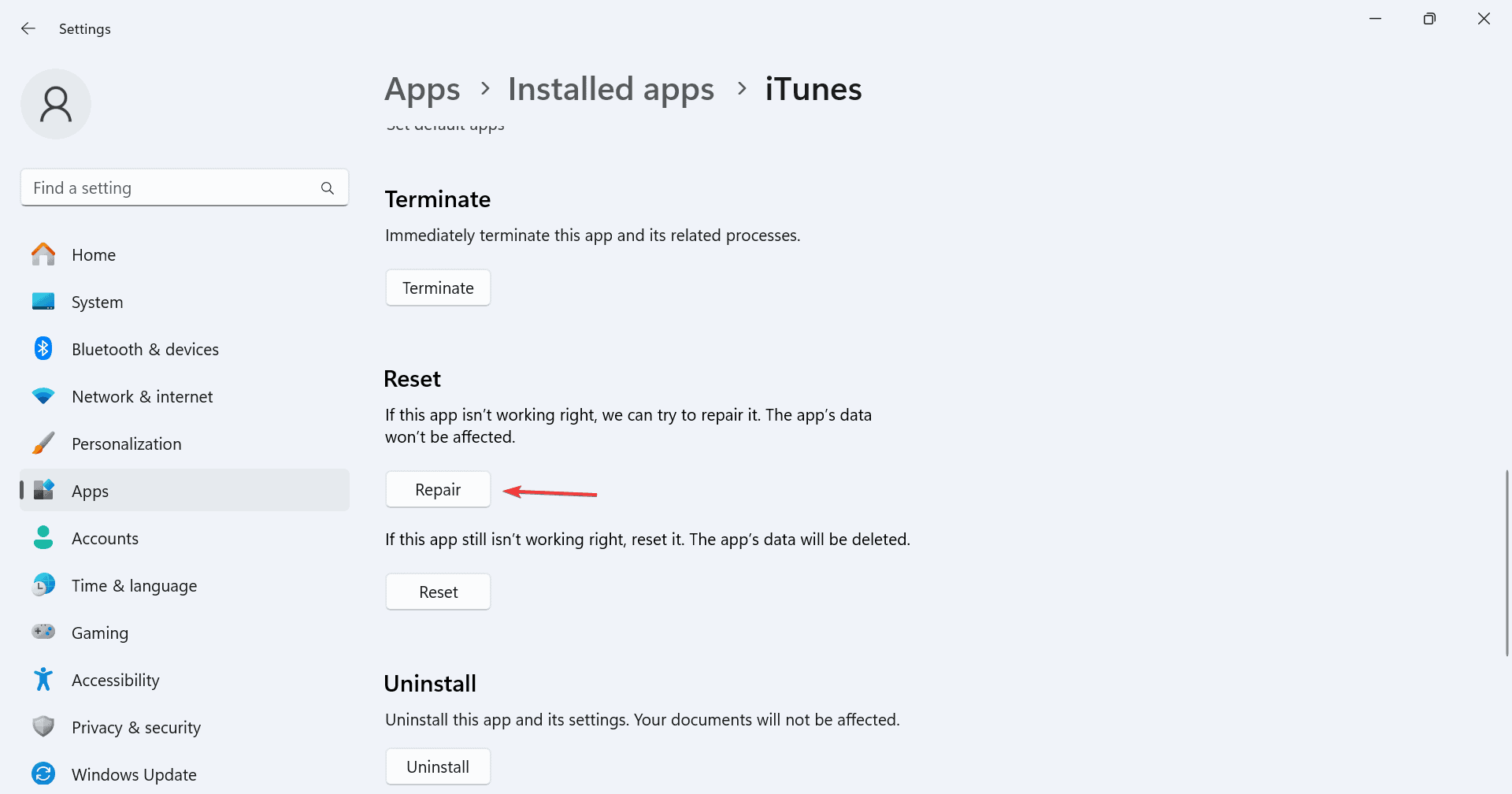
-
Si l’erreur de DLL manquante persiste, cliquez sur Réinitialiser.
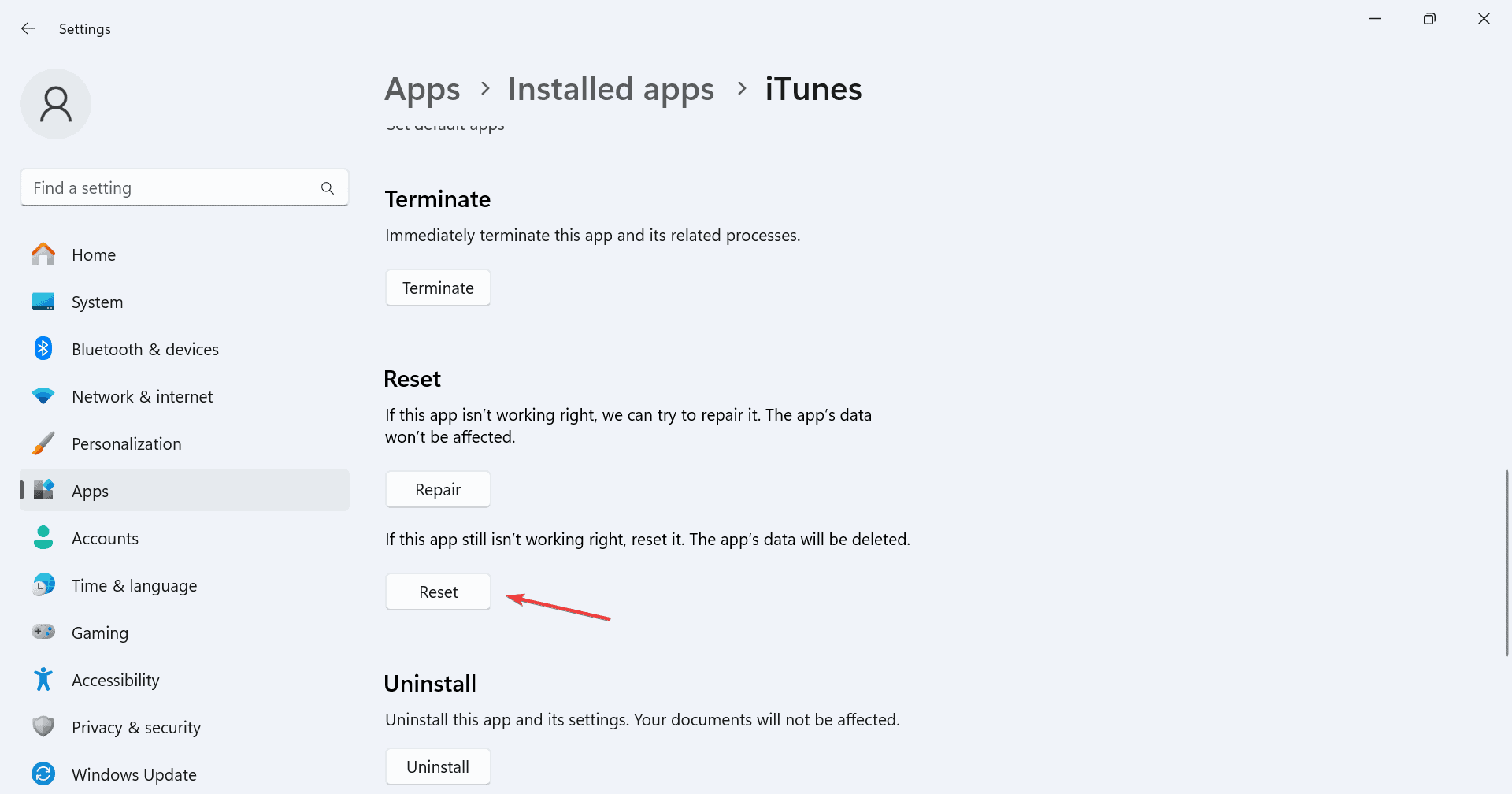
- Encore une fois, cliquez sur Réinitialiser dans l’invite de confirmation.
- Une fois terminé, lancez iTunes et vérifiez les améliorations.
Étant donné que les erreurs de iTunesMobileDevice.dll apparaissent généralement lors de l’exécution d’iTunes, vous devrez également réparer/réinitialiser l’installation du logiciel. N’oubliez pas, ces options ne seraient disponibles que pour iTunes téléchargé depuis le Microsoft Store.
4. Mettre iTunesMobileDevice.dll sur liste blanche dans votre antivirus
- Appuyez sur Windows + S pour ouvrir Recherche, tapez Sécurité Windows dans le champ de texte, et cliquez sur le résultat correspondant.
-
Cliquez sur Protection virus et menaces.
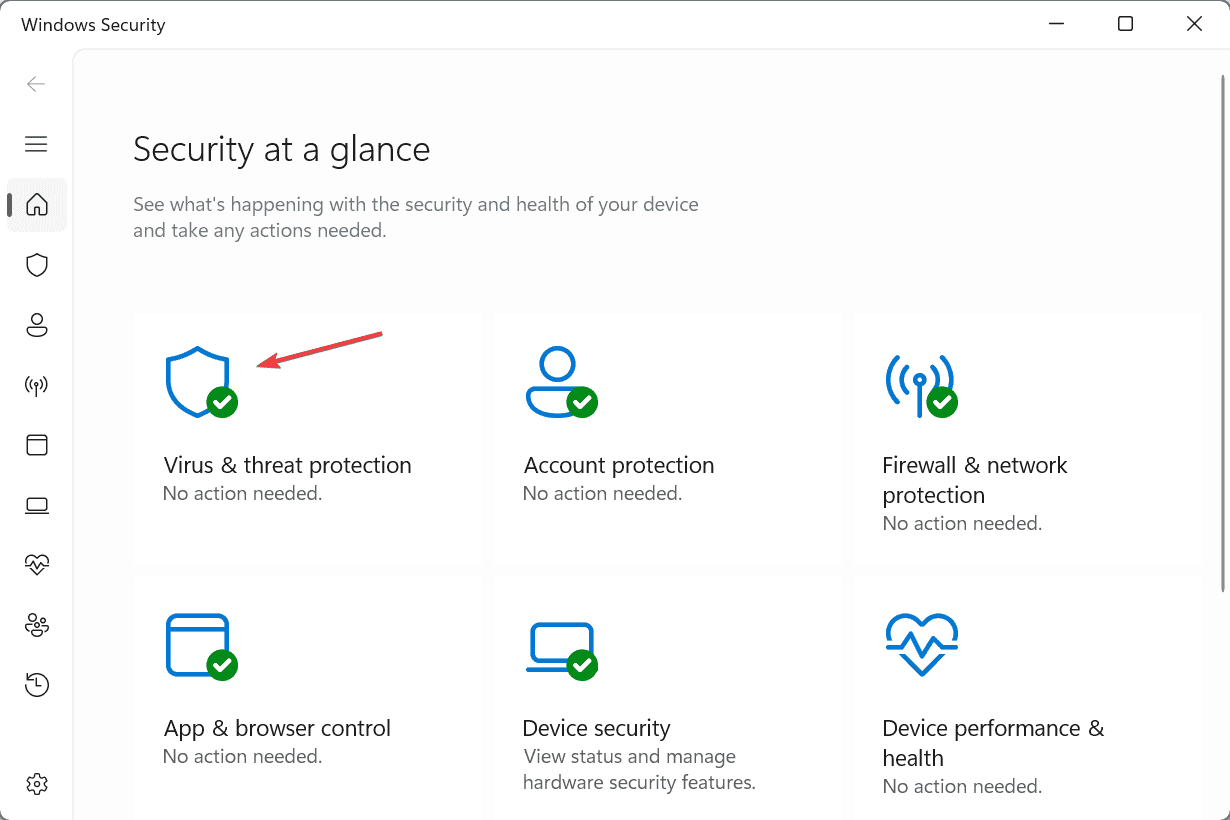
- Cliquez sur Gérer les paramètres sous Paramètres de protection contre les virus et menaces.
-
Ensuite, cliquez sur Ajouter ou supprimer des exclusions.
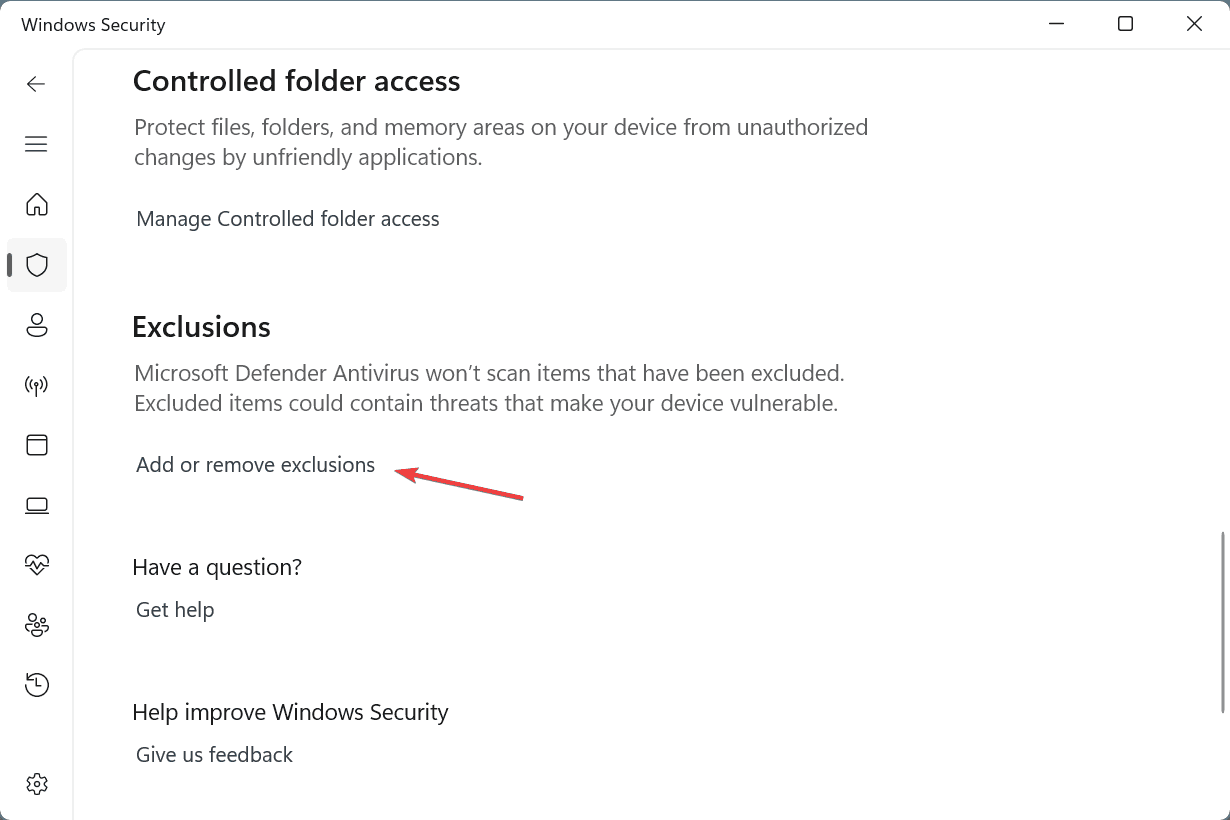
- Cliquez sur le bouton Ajouter une exclusion et sélectionnez Fichier.
-
Naviguez jusqu’au chemin où iTunesMobileDevice.dll est stocké, sélectionnez la DLL, et cliquez sur Ouvrir.
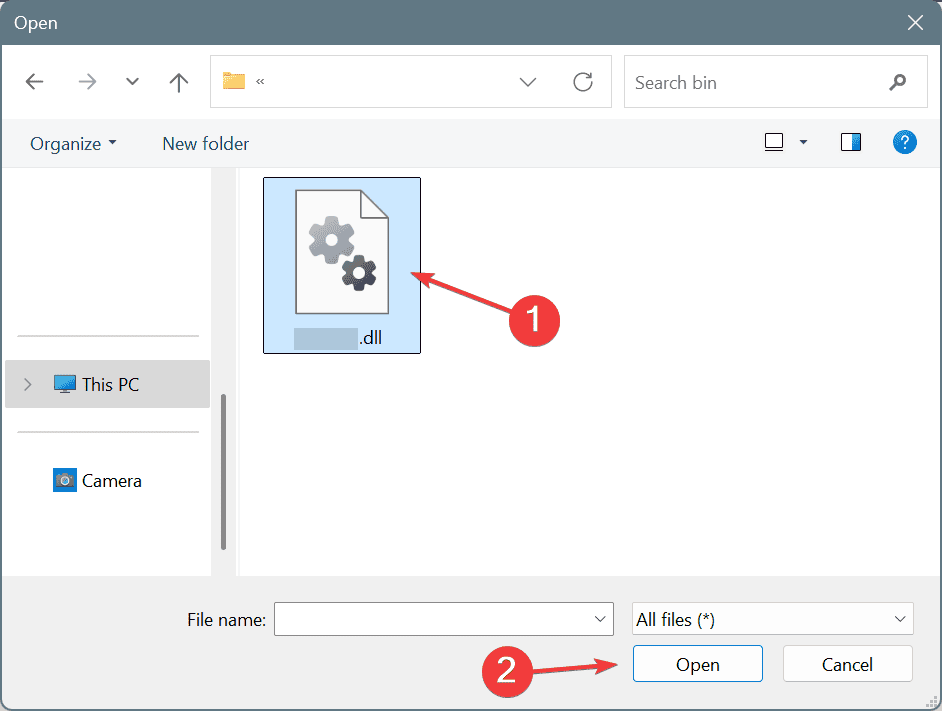
- Une fois terminé, redémarrez l’ordinateur et vérifiez les améliorations.
Si Windows Security supprime ou met en quarantaine iTunesMobileDevice.dll chaque fois que vous l’ajoutez, mettez la DLL sur liste blanche. Quant aux autres solutions antivirus tierces, vérifiez leur site officiel pour les étapes exactes à suivre afin de créer une exclusion.
5. Réinstaller iTunes et les autres logiciels Apple
Lorsque rien d’autre ne fonctionne, vous devrez effectuer une nouvelle installation de tous les logiciels et composants Apple, y compris iTunes, Apple Mobile Device Support, Apple Software Update, et Bonjour, entre autres.
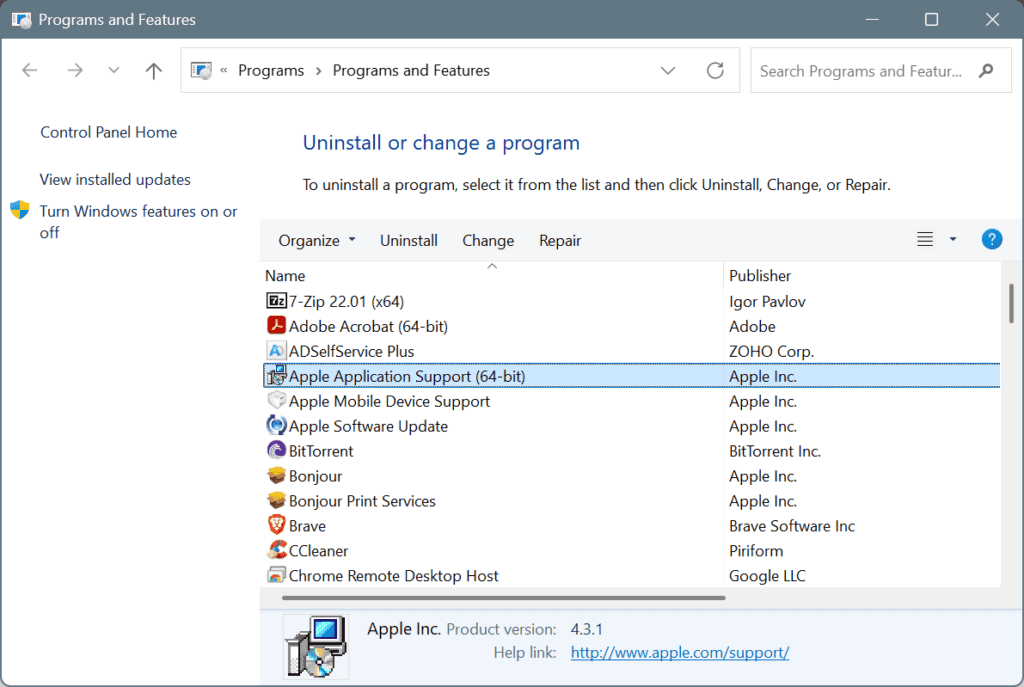 Réinstaller tous les logiciels Apple
Si une désinstallation rapide ne fonctionne pas, utilisez un désinstalleur de logiciels bien classé pour supprimer toutes les traces de l’application, y compris les fichiers restants et les entrées de registre, avant de procéder à la réinstallation !
Réinstaller tous les logiciels Apple
Si une désinstallation rapide ne fonctionne pas, utilisez un désinstalleur de logiciels bien classé pour supprimer toutes les traces de l’application, y compris les fichiers restants et les entrées de registre, avant de procéder à la réinstallation !
De plus, pour certains, l’installation d’iTunes depuis le site officiel d’Apple au lieu du Microsoft Store a fonctionné. Vous pouvez donc essayer cela également !
Si vous obtenez toujours des erreurs de iTunesMobileDevice.dll manquantes, contactez l’assistance Apple pour plus d’aide.
Avant de partir, apprenez tout sur les erreurs de DLL dans Windows et prenez des mesures appropriées pour éviter que ces problèmes ne réapparaissent !
Pour toute question ou pour partager d’autres solutions avec nos lecteurs, laissez un commentaire ci-dessous.













